wps文档设置无填充的空白线条标题的教程
时间:2023-05-16 09:16:06作者:极光下载站人气:25
作为一款热门的办公软件,wps软件为用户带来了不容忽视的好处和便利,比如用户可以用来编辑word文档、excel表格以及ppt演示文稿等不同类型的文件,还给用户带来了许多强大实用的功能,让用户简单操作几步即可完成编辑任务,因此wps软件的身影可以在大部分用户的电脑上看到,当用户在编辑文档文件时,有时可以将文本的标题进行样式的装饰,这样可以更加吸引受众的注意,于是有用户问到wps文档怎么设置无填充的空白线条的问题,这个问题用户直接在字体窗口中设置空心字体效果,或者用户直接在菜单栏中找到插入艺术字选项即可设置成功,详细的操作过程是怎样的呢,接下来就让小编来向大家分享一下具体的设置过程吧。
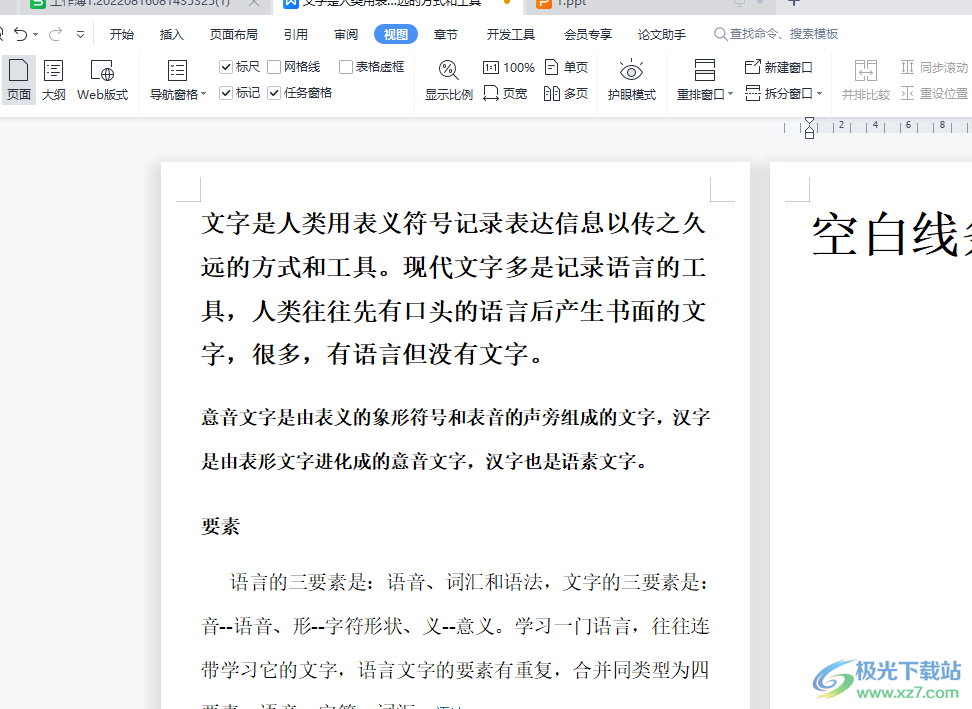
方法步骤
1.首先双击打开电脑桌面上的wps软件,并来到文档的编辑页面上

2.接着用户选中文本并用鼠标右键点击,在弹出来的右键菜单中,用户选择其中的字体选项
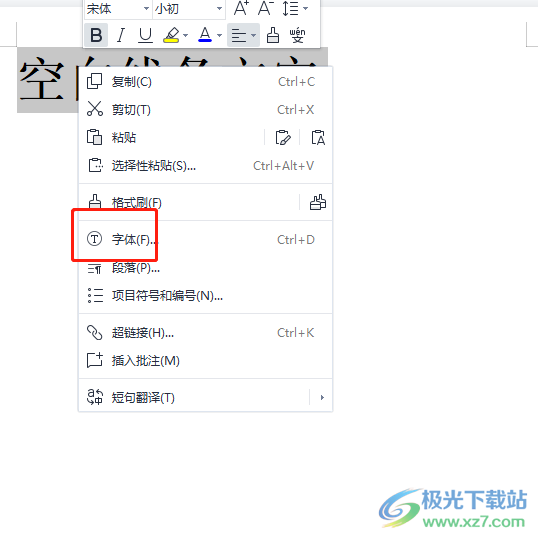
3.这时进入到字体窗口中,用户在默认的字体选项卡中找到效果板块,然后勾选其中的空心选项并按下确定按钮即可
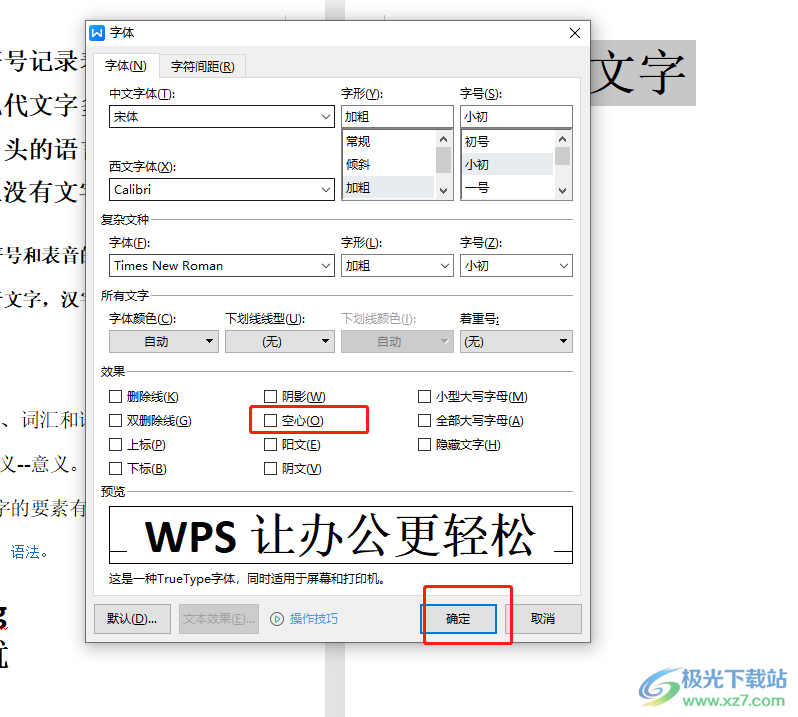
4.之后来到文档的编辑页面上,可以看到显示出来的字体是无填充的空白线条样式

5.或者用户在菜单栏中点击插入选项,将会显示出相关的选项卡,用户选择其中的艺术字选项

6.在弹出来的艺术字下拉框中,用户选择自己需要的空心字效果即可设置成功
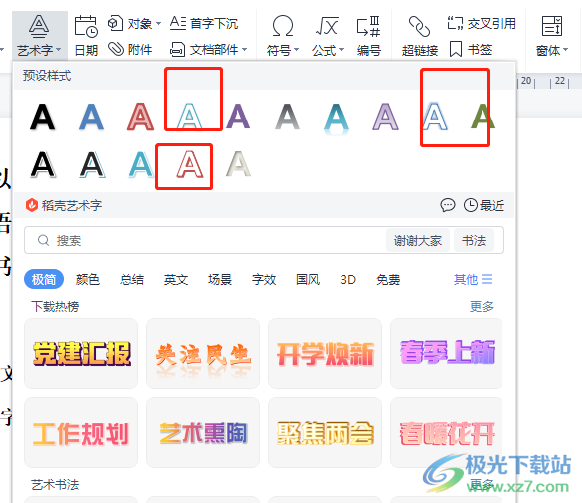
7.效果如图所示,可以看到选中的文本成功设置为无填充的空心线条

以上就是小编对用户提出问题整理出来的方法步骤,用户从中知道了大致的操作过程为点击字体——勾选空心——确定——插入——艺术字——选择具有空心效果的艺术字这几步,方法简单易懂,感兴趣的用户快来看看小编的教程吧,一定可以成功设置出无填充的空白线条标题的。

大小:240.07 MB版本:v12.1.0.18608环境:WinAll
- 进入下载
相关推荐
相关下载
热门阅览
- 1百度网盘分享密码暴力破解方法,怎么破解百度网盘加密链接
- 2keyshot6破解安装步骤-keyshot6破解安装教程
- 3apktool手机版使用教程-apktool使用方法
- 4mac版steam怎么设置中文 steam mac版设置中文教程
- 5抖音推荐怎么设置页面?抖音推荐界面重新设置教程
- 6电脑怎么开启VT 如何开启VT的详细教程!
- 7掌上英雄联盟怎么注销账号?掌上英雄联盟怎么退出登录
- 8rar文件怎么打开?如何打开rar格式文件
- 9掌上wegame怎么查别人战绩?掌上wegame怎么看别人英雄联盟战绩
- 10qq邮箱格式怎么写?qq邮箱格式是什么样的以及注册英文邮箱的方法
- 11怎么安装会声会影x7?会声会影x7安装教程
- 12Word文档中轻松实现两行对齐?word文档两行文字怎么对齐?
网友评论